Ubuntu-eenheid: nieuwe bureaubladomgeving voor uw Ubuntu-netbook
Houdt u van uw huidige gebruikersinterface van Ubuntu Netbook Edition (UNE)? Welnu, dat gaat veranderen in de volgende iteratie van UNE, ook bekend als 10.10 Maverick Meerkat.
De oprichter van Ubuntu heeft onlangs een nieuwe lichtgewicht desktop-omgeving genaamd Unity onthuld. Deze nieuwe desktopomgeving is ontworpen om minder hulpbronnen te verbruiken en minder gebruik te maken van de schermruimte. Het zal bestaan uit een dynamisch dock zoals launcher, een globaal menu en windmolens in de rechterbovenhoek van elk app-venster.
De PPA is beschikbaar voor openbare tests en we hebben de kans gegrepen om hem een draai te geven op onze Ubuntu-desktop.
Ubuntu Unity installeren
Voor degenen die Unity willen testen, kunt u het via de PPA installeren. Het is alleen van toepassing op Ubuntu Lucid.
sudo add-apt-repository ppa: canonical-dx-team / une sudo apt-get update sudo apt-get install eenheid
Na de installatie start u uw systeem opnieuw op en kiest u de Ubuntu Netbook Edition wanneer u zich aanmeldt.

Het eerste dat je zal opvallen, is de look-achtige interface van de gnome-shell.

Er is een verticaal dock aan de linkerkant van het scherm en een zoekbalk op het bovenpaneel. De taakbalk blijft hetzelfde, maar u kunt geen applets meer toevoegen / verwijderen van het paneel (het is vergrendeld).
Dynamic Dock Launcher
Het dok aan de linkerkant is het belangrijkste activiteitengebied. U kunt applicaties aan het dock toevoegen / verwijderen en het in de gewenste volgorde rangschikken. Het heeft een vergelijkbare smaak als de taakbalk van Windows 7, maar minder aanpasbaar (op dit punt van testen).
Als u een toepassing aan het dock wilt toevoegen, moet u eerst de toepassing starten (vanuit de map Programma's). Het app-pictogram verschijnt in het dock. U kunt dan met de rechtermuisknop klikken en Keep in Launcher selecteren .

U kunt op elk gewenst moment een geopende toepassing identificeren via de pijl links van het pictogram. De rechterpijl (naast het pictogram) vertegenwoordigt het momenteel actieve venster.

Als u de pictogrammen wilt schikken, moet u eerst de app uit het dock slepen en vervolgens naar de gewenste positie verplaatsen.

Het dock kan ook worden gescrolld, waardoor u veel applicaties kunt toevoegen en nog steeds toegang hebt tot deze hoewel ze buiten uw scherm zijn.
Vensterselectie in een Expo-achtige stijl
U zult opmerken dat er geen vensterselectie in de volledige Desktop is. De snelkoppeling Ctrl + tab is ook niet van toepassing. De enige manier om uw inactieve / minimaliseren-vensters te selecteren, is door op het Ubuntu-pictogram in de linkerbovenhoek te klikken en ervoor te zorgen dat al uw vensters in een expostijl worden weergegeven.

Google-zoekbalk
Een onderscheidende functie van Unity is de zoekbalk van Google in het bovenste paneel. Wanneer u een zoekopdracht uitvoert, wordt Firefox (of de standaardbrowser) gestart en wordt het zoekresultaat weergegeven.

Welke eenheid ontbreekt
Merk op dat dit Unity-pakket nog lang niet voltooid is, dus er zijn nog steeds tal van functies die niet zijn inbegrepen.
Bovenpaneel is vergrendeld
Net als de bestaande UNE is het bovenste paneel vergrendeld. U kunt er geen applets aan toevoegen of verwijderen.
Geen gemakkelijke manier om toegang te krijgen tot de desktop
Met Unity is je bureaublad verouderd omdat je er geen toegang meer toe hebt. Als u uw bestanden op uw bureaublad wilt plaatsen, is de enige manier om toegang te krijgen tot dit bestand Nautilus te openen en naar de map Desktop te gaan.
Dock launcher kan niet overweg met meerdere lanceringen van dezelfde app
Als u bijvoorbeeld 2 Nautilus-vensters wilt openen, kunt u dat niet doen met de dock launcher.
Conclusie
Blijkbaar ontbreekt het pakket Unity nog steeds op veel gebieden waardoor we het niet als de standaard desktopomgeving kunnen gebruiken. Desalniettemin is er nog steeds een aanzienlijk potentieel dat niet alleen veel waarde zal toevoegen aan de Ubuntu Netbook Edition, maar ook een nieuwe standaard in de netbook gebruikersinterface.
Wat denk je?




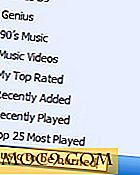


![Hoeveel e-mailadressen heb je? [Poll]](http://moc9.com/img/loading.jpg)